Django框架的学习与搭建
前言
编译器pycharm中存在两种版本:社区版和专业版
对于专业版,Django可以直接在左上角file中的create project中创建
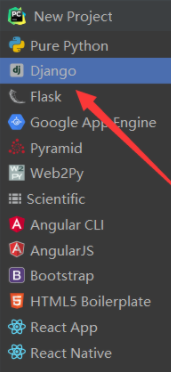
对于社区版,Django不在create project中,我们可以通过终端创建Django
前提:环境配置
python3.7(有Python环境)
在settings中已安装好Django3.1.3(有Django环境)
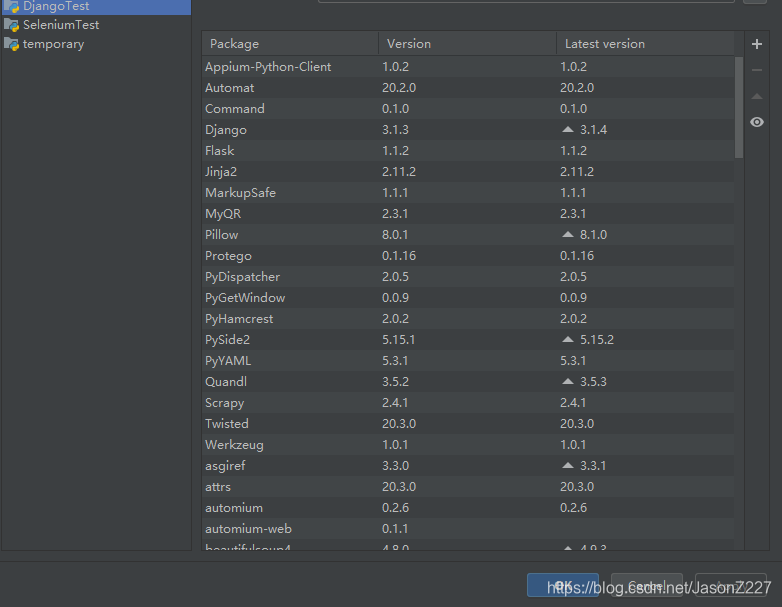
终端搭建Django基本框架
–搭建Django项目
–进入终端
在指定文档中,打开powershell窗口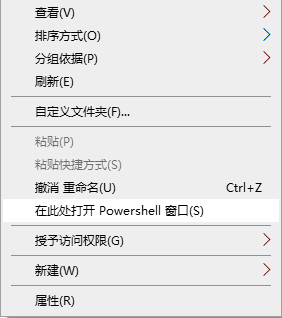

–创建Django项目
这里以powershell进行演示
(也可以在pycharm终端进入预先设定的文件夹)
执行创建项目命令
django-amdin startproject mySite
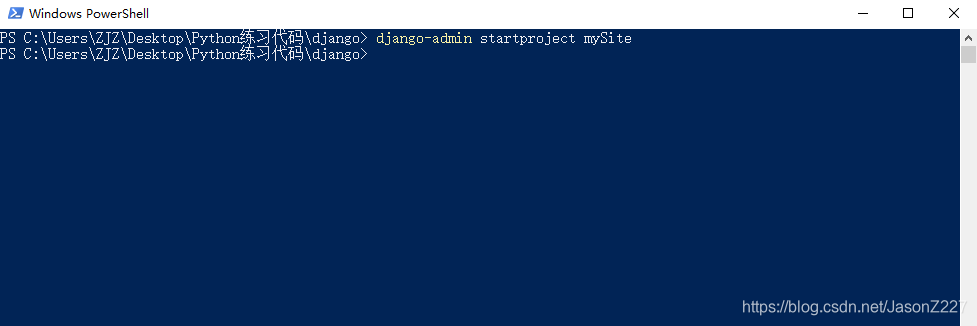
扫描二维码关注公众号,回复:
12237434 查看本文章


此时,django目录下生成一个mySite文件夹

–查看项目结构
在终端继续查看框架结构
tree /f mySite
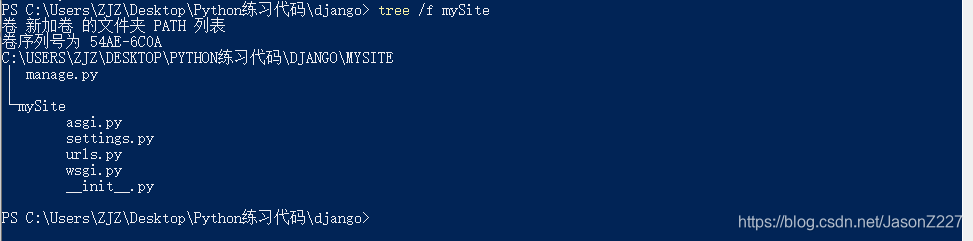
框架形式为
mySite/
│ manage.py
│
└─mySite
asgi.py
settings.py
urls.py
wsgi.py
__init__.py
–搭建Django功能区
进入mySite 项目中,创建功能区
cd mySite
django-admin startapp myApp

此时,mySite中出现所创建myApp

–查看整体结构
cd..
tree /f mySite
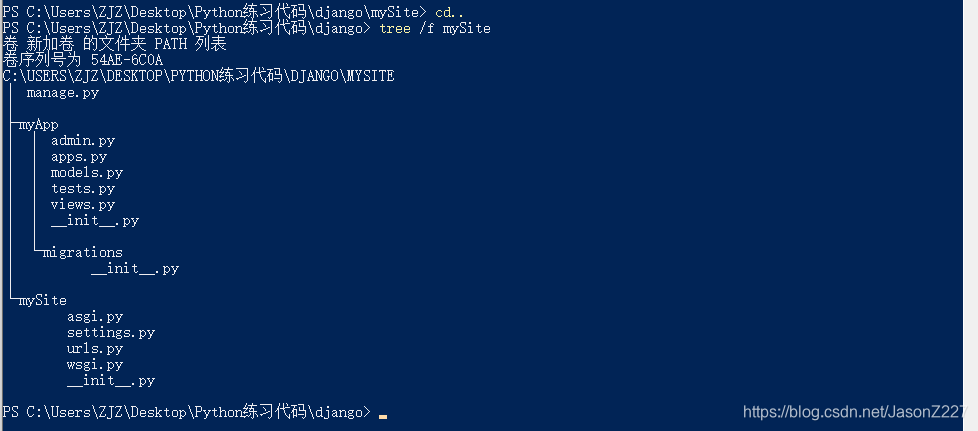
此时,Django的基础结构见型了
mySite/
│ manage.py
│
├─myApp
│ │ admin.py
│ │ apps.py
│ │ models.py
│ │ tests.py
│ │ views.py
│ │ __init__.py
│ │
│ └─migrations
│ __init__.py
│
└─mySite
asgi.py
settings.py
urls.py
wsgi.py
__init__.py
–配置文件参数
–settings文件配置
打开pycharm编译器,在mySite中的settings中添加myApp文件地址
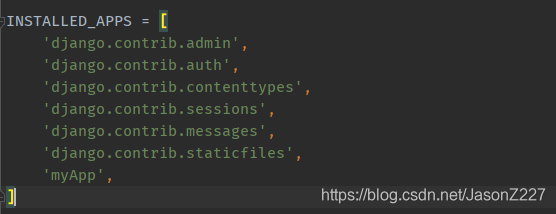
–urls文件配置
添加index界面
from myApp import views
from django.urls import path, include
urlpatterns = [
path('admin/', admin.site.urls),
path('', views.index),
]
–views文件配置
随便设计一段话。例如:hi, this is a funny stuff!
from django.http import HttpResponse
def index(request):
return HttpResponse('hi, this is a funny stuff!')
在终端进入mySite中并运行manage
cd mySite
python manage.py runserver
回车后显示地址


通过浏览器进入显示结果
在浏览器中进入http://127.0.0.1:8000/
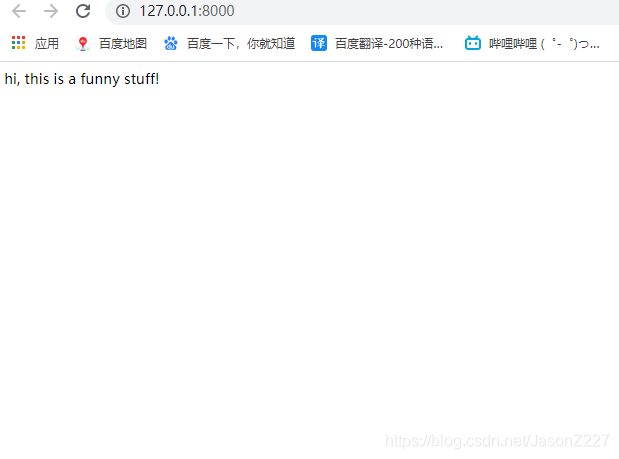
此时,终端显示200即访问成功

最后,如果想结束运行,可以通过Ctrl+Break在终端进行退出~
写在最后
如果我的文章对你有帮助,欢迎点赞关注!
如果我的文章你存在困惑,欢迎留言!
脚踏实地,会有美好未来!